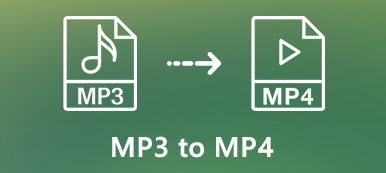Som standard lydformat på MacBook, kan du finne musikkfilene i M4A. Hvordan konvertere M4A til MP3 på Mac for andre enheter, spesielt når du har en stor mengde M4A-filer? Artikkelen deler 4 mest brukte metoder for å omkode lydformatet. Bare lær mer detaljer om prosessen og velg ønsket deretter.

- Del 1: Den mest effektive metoden for å konvertere M4A til MP3 på Mac
- Del 2: Slik konverterer du M4A Audio til MP3 på Mac Online
- Del 3: Slik konverterer du M4A til MP3 via iTunes på Mac
- Del 4: Hvordan konvertere M4A til MP3 med kommandolinje på Mac
- Del 5: Vanlige spørsmål om hvordan du konverterer M4A til MP3 på Mac
Del 1: Den mest effektive metoden for å konvertere M4A til MP3 på Mac
Enten du trenger å batchkonvertere M4A til MP3 på Mac, justere lydinnstillingene, kombinere de forskjellige klippene, eller til og med forbedre lydkvaliteten, Apeaksoft Video Converter Ultimate er en profesjonell M4A til MP3 Converter for Mac. I tillegg til ovennevnte funksjoner, kan du også redigere ID3-kodene, trekke ut lydfilene fra DVD- og Blu-ray-filer.
1. Konverter M4A-filer til MP3, FLAC, WMA og de fleste lydformatene.
2. Rediger, beskjær, klipp og til og med slå sammen de forskjellige M4A-filene til en MP3.
3. Gi 4 forskjellige metoder for å forbedre og forbedre lyden uten problemer.
4. Gjør det mulig å redigere ID3-kodene og opprette en spilleliste for MP3-filene.
Trinn 1Last ned og installer M4A til MP3 Converter for Mac, du kan starte programmet på MacBook. Klikk på Legg til fil -knappen for å laste M4A-filen inn i programmet. Videre kan du også klikke på Legg inn disk -knappen for å legge til M4A-filer fra en DVD.

Trinn 2Gå til Profil og velg MP3-format fra rullegardinlisten. Selvfølgelig kan du også velge enhetsinnstillingene direkte for utdataformatet. Klikk på innstillinger knappen for å tilpasse lydkodeken, lydkanalen, bithastigheten og andre.

Trinn 3Når du trenger å trimme en ønsket del av M4A-lydfilen, kan du klikke på Trim menyen for å sette opp startpunktet og sluttpunktet. Du kan også sjekke Slå sammen i en fil alternativet før du klikker på Konverter for å konvertere M4A til MP3 på MacBook.
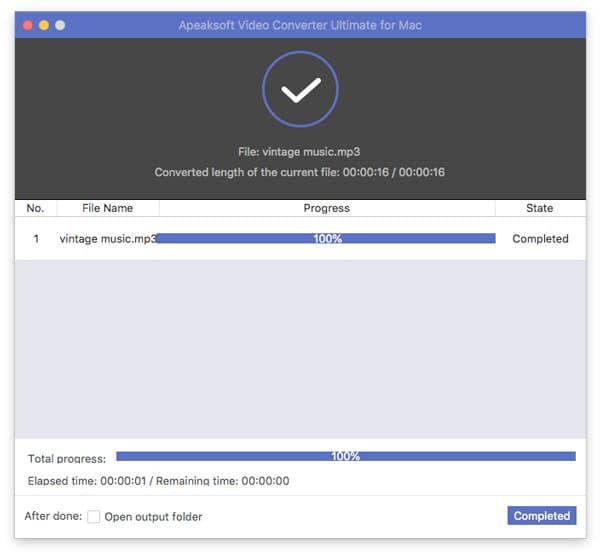
Del 2: Slik konverterer du M4A Audio til MP3 på Mac Online
For å konvertere M4A til MP3 online på din Mac, Apeaksoft gratis online lydkonverterer ønsket løsning for å konvertere M4A-filer på MacBook uten noen begrensning. Det gjør det enkelt å tilpasse lydinnstillingene og batch M4A til MP3-konvertering.
Trinn 1Gå til den gratis online lydkonvertereren, du kan klikke på Legg til filer for å konvertere for å laste ned installasjonsprogrammet. Når du har installert filen, kan du klikke på knappen for å laste M4A-filen online.

Trinn 2Velg MP3 som utdataformat for å konvertere M4A til MP3 på MacBook. Du kan klikke på Gear ikonet for å tilpasse lydkoderen, samplingsfrekvens, kanal og bithastighet tilsvarende.

Trinn 3Når du er klar, kan du klikke på Konverter -knappen for å omkode M4A-filene med den originale kvaliteten. Du kan velge målmappen og hente de ønskede MP3-filene.

Del 3: Slik konverterer du M4A til MP3 via iTunes på Mac
Hvis du har noen M4A-filer på MacBook, kan du bruke iTunes som standardmetode for å konvertere M4A til MP3 på macOS gratis. Når du har lastet M4A-filene til iTunes-biblioteket, kan du følge trinnene for å omkode M4A enkelt.
Trinn 1Gå til Rediger menyen og velg Preferanser alternativet for å angi Generelle preferanser vindu. Velg general kategorien og klikk på Importer innstillinger knapp.
Trinn 2Velg MP3 Encoder fra rullegardinlisten fra Ved hjelp av Import Meny. Etter det kan du tilpasse bithastigheten og andre innstillinger for utdatafilen.
Trinn 3Velg de ønskede M4A-filene du vil konvertere. Gå til filet menyen og velg Lag MP3 versjon alternativ fra Konverter -knapp for å konvertere M4A til MP3 på Mac.
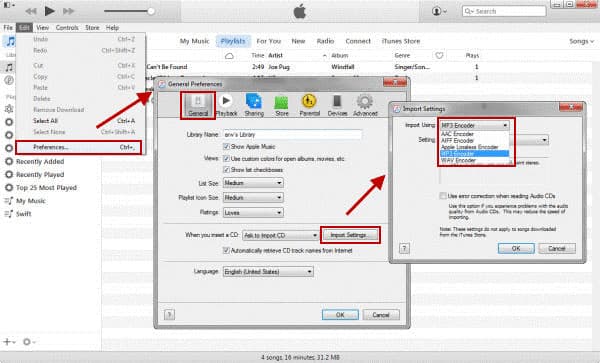
Ikke gå glipp av: Hvordan overføre spilleliste fra iPhone til iTunes
Del 4: Hvordan konvertere M4A til MP3 med kommandolinje på Mac
FFmpeg er en annen plattformsmediekonverterer som lar deg konvertere M4A til MP3 med kommandolinje på Mac. Hvis du bare trenger å konvertere M4A-filene med følgende kommandolinje, men du må gjøre deg kjent med innstillingene for å få en profesjonell utgang.
Trinn 1Forsikre deg om at du allerede har installert FFmpeg på MacBook. Du bør kjenne til VBR, CBR og andre parametere før du konverterer M4A-filer til MP3.
Trinn 2Etter det kan du skrive inn følgende kommandolinje til FFmpeg for å konvertere M4A-filene. ffmpeg -i inputfile.m4a -acodec libmp3lame -ab 93k outputfile.mp3

Del 5: Vanlige spørsmål om hvordan du konverterer M4A til MP3 på Mac
1. Hva er forskjellene mellom M4A og MP3?
M4A er et lydformat kodet med Apple tapsfri komprimering. Den gir bedre lydkvalitet enn MP3. M4A-lydfiler med AAC-tapskomprimering kan være så små som 1/10 av originalfilen. Men MP3 er mye bedre når det gjelder kompatibilitet som du trenger for å konvertere M4A til MP3 på Mac.
2. Hvordan velge en M4A til MP3 Online Converter for Mac?
Når du vil konvertere M4A til MP3 online på MacBook, bør du ta hensyn til størrelsesbegrensningen, vannmerket og til og med lydinnstillingene. Hvis du trenger å konvertere M4A-filer på nettet, er Apeaksoft Online Free Audio Converter ønsket løsning uten begrensning.
3. Er det mulig å konvertere M4A til MP3 direkte på iPhone / Android?
Hvis du trenger å konvertere M4A til MP3 for iPhone eller Android, kan du ganske enkelt velge en lydkonverteringsapp, eller til og med velge en allsidig M4A-spiller, som lar deg nyte M4A-lydfilene direkte på din iPhone eller Android-telefon uten konvertering.
Konklusjon
Hvis du trenger å konvertere M4A til MP3 på Mac, kan du lære mer informasjon om de mest brukte metodene fra artikkelen. Når du trenger å konvertere M4A-filene gratis, kan du velge online-omformerne, VLC Media Player eller iTunes. Selvfølgelig kan du også bruke den profesjonelle M4A til MP3-omformeren for Mac for å få en tilfredsstillende MP3-fil.